本文目录一览1、笔记本电脑边缘脱胶的解决方法笔记本电脑在长时间使用后,常常会出现边缘脱胶的情况。这不仅影响了电脑的美观度,还可能导致进一步的损坏。...
2025-08-29 0 笔记本电脑
在现代办公环境中,我们常常需要将外部设备如蓝牙鼠标连接到笔记本电脑,以提升工作效率和操作便捷性。本文将详细介绍蓝牙鼠标连接笔记本电脑的步骤,确保初学者能够轻松掌握这一技能,并在过程中提供一些易于理解的技巧和可能遇到的问题解决方案。
在开始连接之前,首先要确保你的笔记本电脑具备蓝牙功能,并且该功能处于开启状态。大多数现代笔记本电脑都有内置的蓝牙模块,但有时可能因为设备问题或用户误操作而被关闭。
检查方法:你可以查看笔记本电脑的系统托盘区域,寻找蓝牙图标。如果图标显示为关闭状态,右键点击并选择“打开蓝牙”。
操作提示:如果是第一次使用蓝牙,你可能需要先在设备的设置中开启蓝牙功能。
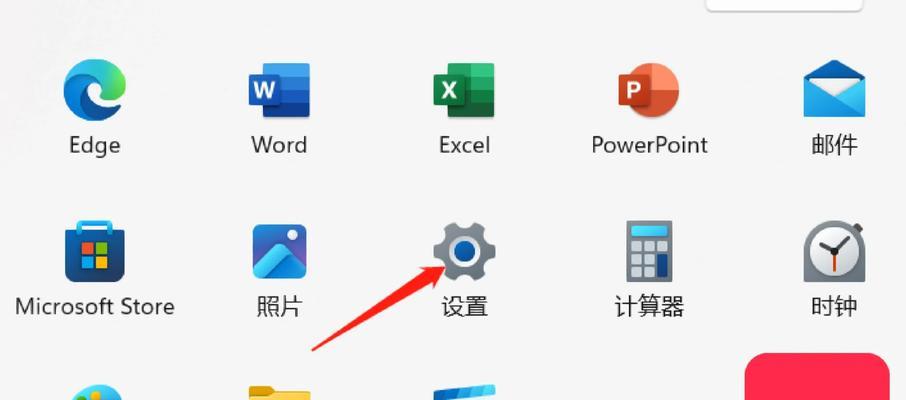
在打开笔记本电脑的蓝牙功能之后,接下来需要将蓝牙鼠标置于配对模式。具体操作因鼠标的型号和品牌不同而有所差异,一般分为以下几种情况:
查看说明书:大多数蓝牙鼠标在初次使用时都会附带快速入门指南,按照说明书上的指导操作即可。
通用方法:通常,多数鼠标需要长按电源开关或配对按钮数秒,直到指示灯开始闪烁,这表示鼠标已经进入配对状态。
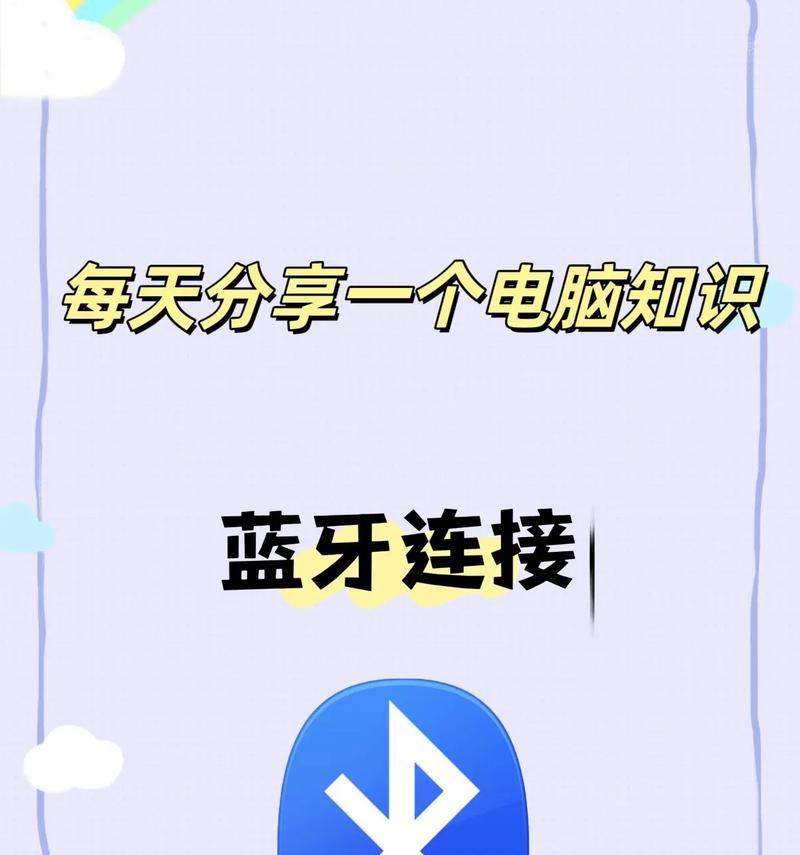
一旦蓝牙鼠标处于配对模式,我们需要在笔记本电脑上搜索到该设备并进行连接。
搜索设备:点击电脑右下角的系统托盘区域中的蓝牙图标,选择“添加蓝牙或其他设备”选项。
连接鼠标:在弹出的窗口中选择“蓝牙”作为设备类型,然后电脑会自动搜索附近的蓝牙设备。找到你的蓝牙鼠标后,点击它开始进行配对过程。

在电脑搜索到蓝牙鼠标并选择连接后,通常会要求输入配对的密码,对于大部分蓝牙鼠标来说,默认密码是“0000”或“1234”。输入正确的密码后,鼠标和电脑之间就会建立连接。
确认连接:一旦密码输入正确,电脑会显示已与鼠标配对,并且鼠标指针会出现在屏幕上。此时,表示蓝牙鼠标已经成功连接到笔记本电脑。
调整设置:在设备属性中,你还可以进一步调整鼠标的DPI设置,确保使用习惯与舒适度。
连接完成后,建议检查鼠标驱动程序是否最新,并确保蓝牙连接保持稳定。
驱动更新:你可以访问设备制造商的官方网站下载最新的鼠标驱动程序。
故障排查:如果连接上鼠标后反应迟缓或不稳定,请尝试重启电脑和鼠标,确保蓝牙功能处于最佳状态。
问题一:无法找到鼠标设备或配对失败
解决方法:检查蓝牙鼠标是否电量充足,因为电量不足可能导致无法进入配对模式。保持鼠标与电脑的距离不要太远,避免信号干扰。
问题二:鼠标连接后无法使用
解决方法:确认鼠标电池是否已正确安装,再次确认配对密码。有时候重新关闭并打开蓝牙设备的电源也能解决连接问题。
问题三:连接后鼠标反应迟缓
解决方法:更新鼠标驱动程序,确保鼠标处于最佳工作状态。同时,检查电脑距离其他无线设备(如无线路由器、无线键盘等)的距离,以避免信号干扰。
通过以上步骤,你应该能够顺利地将蓝牙鼠标连接到笔记本电脑。如果在过程中遇到问题,不妨按照建议的解决方法去逐一排查。随着无线技术的发展,蓝牙设备的连接变得越来越简单,但一些基础的步骤和故障排除技巧仍然重要。维持设备软件的更新也是提高使用体验的关键。只要细心操作,蓝牙鼠标将为你的电脑使用带来极大的便利。
通过以上内容,你不仅学会了如何连接蓝牙鼠标,还了解了一些维护和故障排查的小技巧,这样可以确保在使用过程中遇到问题时不会手足无措。希望本文能够帮助你顺利连接和使用蓝牙鼠标,提升你的工作效率和使用体验。
标签: 笔记本电脑
版权声明:本文内容由互联网用户自发贡献,该文观点仅代表作者本人。本站仅提供信息存储空间服务,不拥有所有权,不承担相关法律责任。如发现本站有涉嫌抄袭侵权/违法违规的内容, 请发送邮件至 3561739510@qq.com 举报,一经查实,本站将立刻删除。
相关文章

本文目录一览1、笔记本电脑边缘脱胶的解决方法笔记本电脑在长时间使用后,常常会出现边缘脱胶的情况。这不仅影响了电脑的美观度,还可能导致进一步的损坏。...
2025-08-29 0 笔记本电脑

本文目录一览1、笔记本电脑修理全攻略现代社会中,笔记本电脑已经成为人们生活和工作中必不可少的工具。然而,由于长时间使用或者其他原因,笔记本电脑可能...
2025-08-26 5 笔记本电脑

随着科技的快速发展,笔记本电脑已经成为我们日常生活中不可或缺的工具之一。然而,当我们遇到笔记本电脑键盘无法正常工作的问题时,往往会感到非常困惑和沮丧。...
2025-08-23 7 笔记本电脑

随着科技的发展,电脑已经成为我们生活中不可或缺的一部分。然而,当我们的笔记本电脑出现故障时,我们可能会感到困惑和无助。本文将介绍一些常见的笔记本电脑故...
2025-08-22 7 笔记本电脑

本文目录一览1、详细讲解笔记本电脑线头接线的正确方式在日常使用笔记本电脑时,正确的线头接线方法至关重要。本文将详细介绍15个步骤,以帮助读者正确连...
2025-08-22 9 笔记本电脑

笔记本电脑在现代社会已经成为人们生活中不可或缺的工具,而屏幕是其最为重要的部件之一。然而,不可避免地,有时我们可能会遇到笔记本电脑屏幕损坏的问题。在寻...
2025-08-17 10 笔记本电脑